Trabaja de forma más inteligente con la Guía del usuario de PDFelement
Organizar PDF en iOS: Dibujo PDF
PDFelement para iOS transforma tu dispositivo en un bloc de dibujo digital para archivos PDF, ofreciendo herramientas de dibujo naturales que capturan notas escritas a mano, diagramas y marcas con precisión. El motor de dibujo sensible a la presión imita el comportamiento del lápiz real para realizar anotaciones de nivel profesional.
Características del dibujo:
- Tecnología de tinta sensible a la presión
- Pinceles personalizables (tamaño, opacidad y color)
- Reconocimiento de formas (endereza automáticamente las líneas)
- Rechazo de la palma para una escritura natural
- Sistema de dibujo basado en capas
Paso 1: Activar herramientas de dibujo
- Abre documento en PDFelement
- Selecciona a la pestaña "Comentario"
- Toca el icono "Lápiz"
- Elegir entre:
- Pluma a mano alzada
- Resaltador
- Herramientas de forma
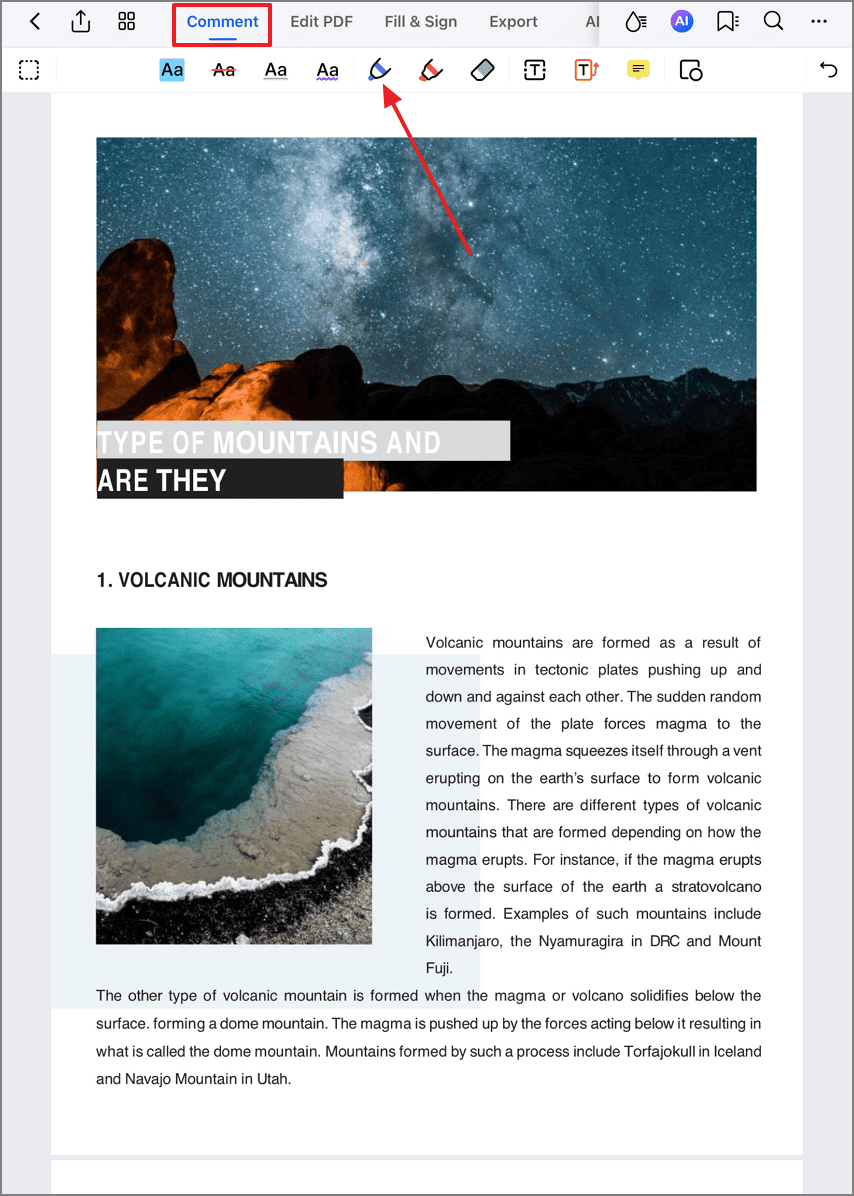
Acceder a la paleta de herramientas de dibujo
Paso 2: Crea marcas personalizadas
- Ajusta las propiedades del pincel:
- Arrastra el control deslizante "Grosor"
- Selecciona color de la paleta
- Establece el nivel de opacidad
- Dibuja directamente en el documento:
- Subrayar texto clave
- Encierra en un círculo los elementos importantes
- Añade notas escritas a mano
- Utiliza el gesto de deshacer con dos dedos
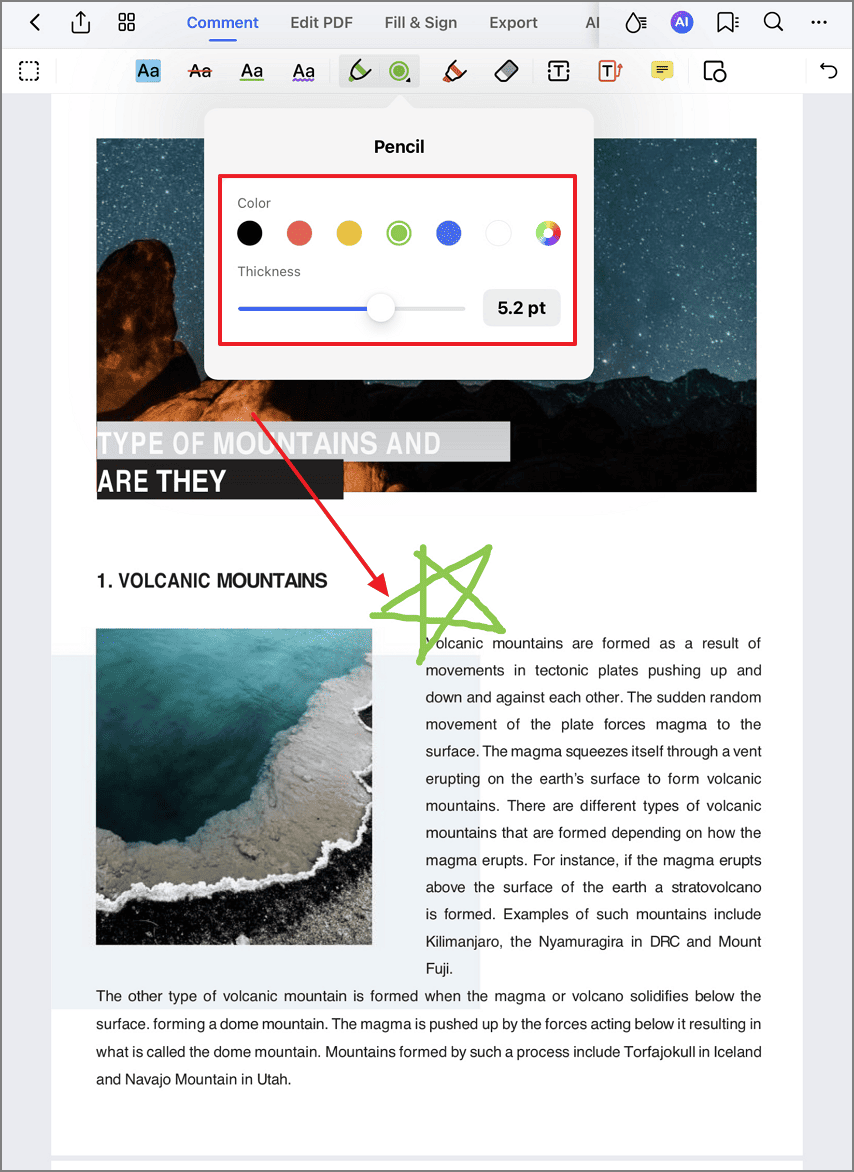
Creación de anotaciones libres
Técnica profesional: Para dibujos técnicos, habilite "Detección de formas" en la configuración: la herramienta perfeccionará automáticamente círculos, flechas y rectángulos a medida que dibuja. Combínalo con el sistema de capas para crear diagramas complejos que permanecen editables.


